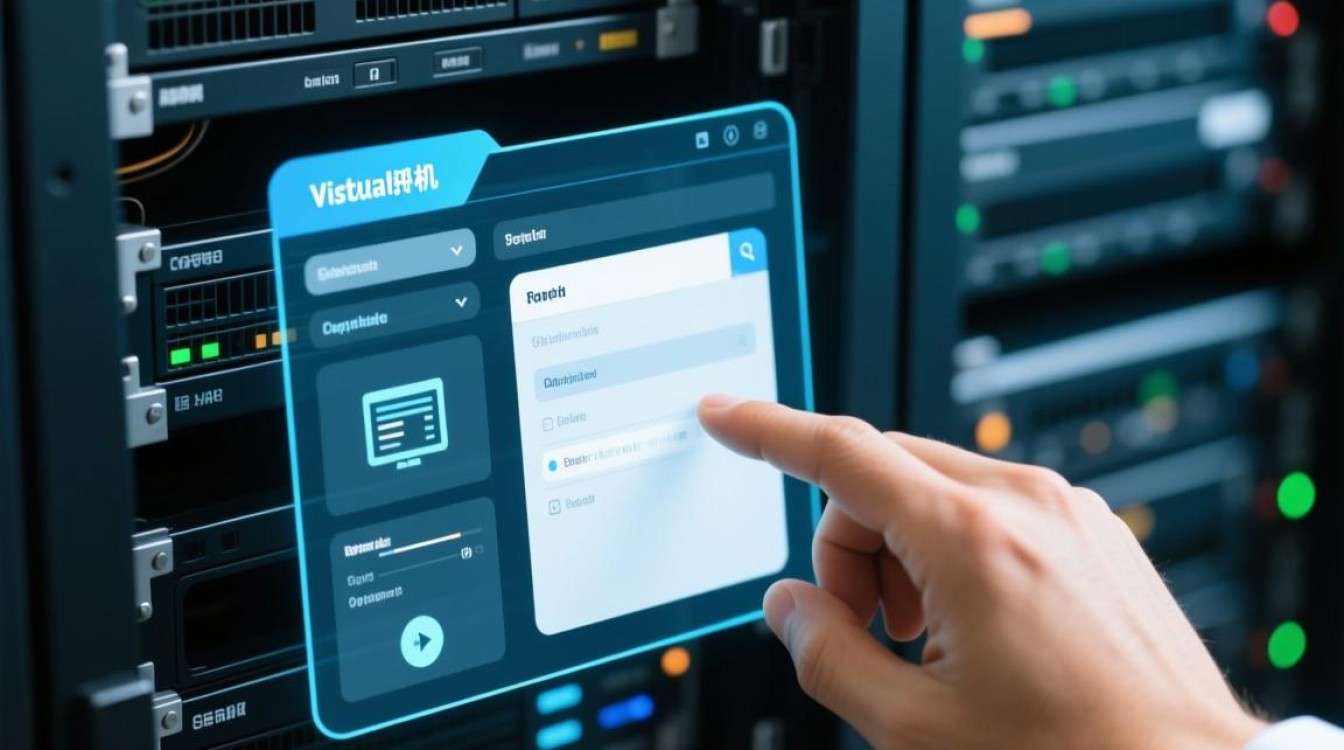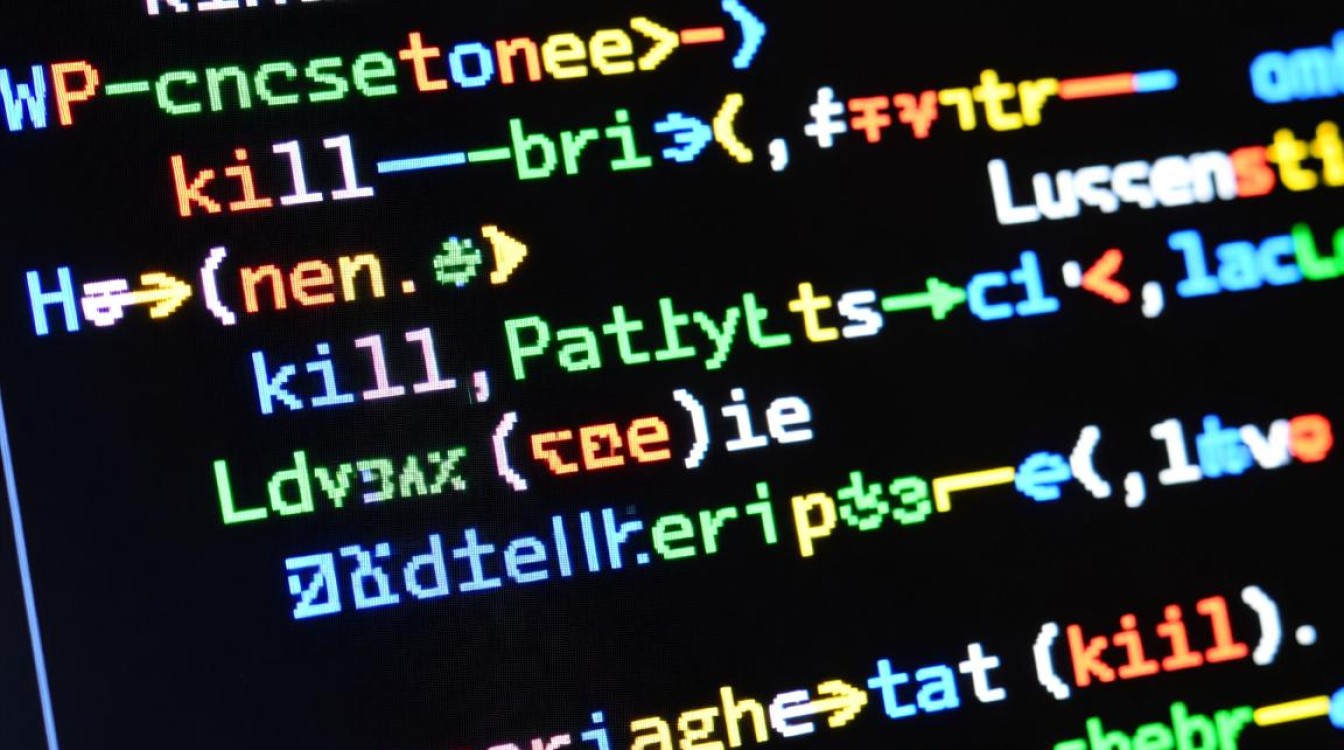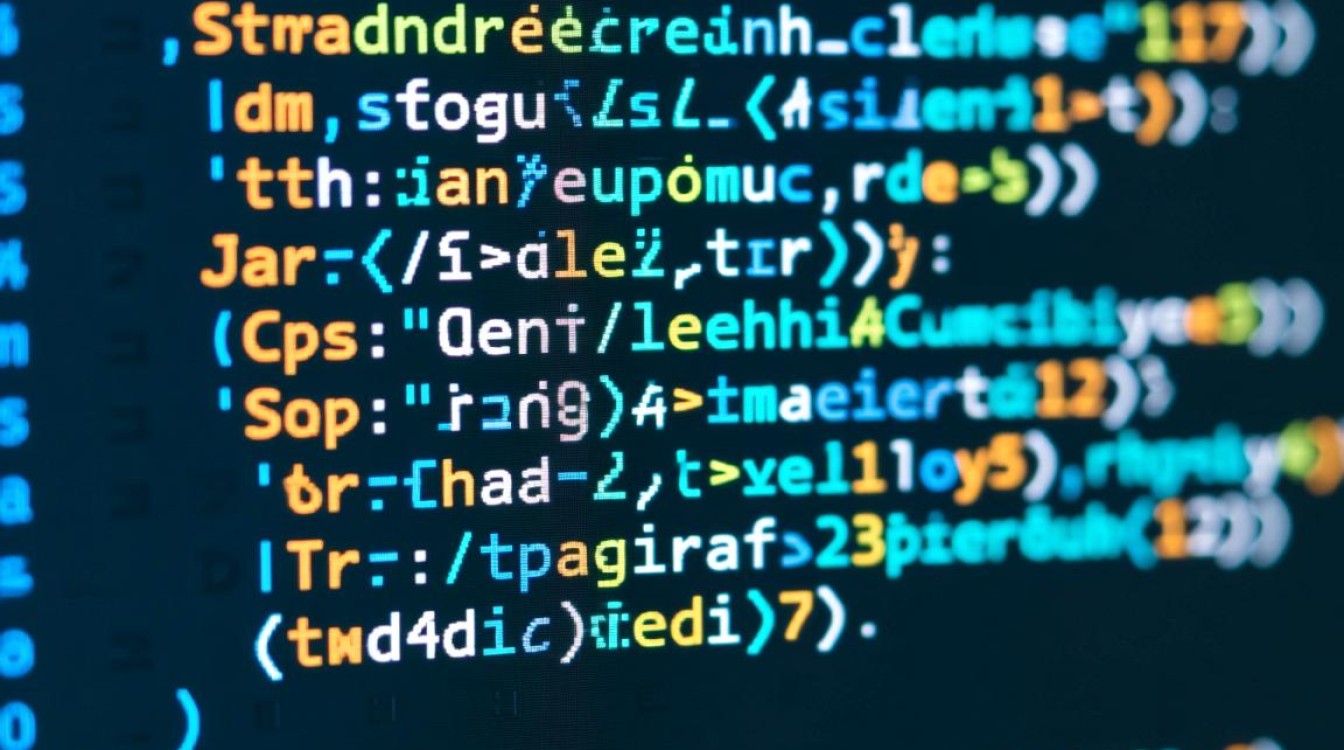移除虚拟机服务的前期准备
在开始移除虚拟机服务之前,充分的准备工作能够确保操作过程顺利,避免数据丢失或系统异常,需要明确移除的目的:是完全卸载虚拟机软件,还是仅删除特定的虚拟机实例?不同的目标需要采取不同的操作步骤,如果是卸载整个虚拟机软件,需确认该软件是否被其他应用依赖,例如开发环境、测试系统等,避免影响现有业务。

务必对重要数据进行备份,虚拟机中的操作系统、应用程序及用户数据都应通过快照、文件复制或第三方备份工具进行完整备份,尤其是对于正在运行的生产环境虚拟机,需确保备份的可用性和恢复性,检查虚拟机的磁盘文件位置,包括虚拟硬盘文件(.vmdk、.vhdx等)和配置文件,以便后续彻底清理残留文件。
确认当前系统的权限设置,移除虚拟机服务通常需要管理员权限,建议以管理员身份登录系统,避免因权限不足导致操作失败,如果是企业环境,还需通知相关用户或部门,避免在移除过程中影响他人的正常工作。
主流虚拟机服务的移除步骤
VMware Workstation/Fusion 的移除
VMware 是常用的虚拟机软件,其移除过程需分步骤进行,关闭所有正在运行的虚拟机,确保没有虚拟机处于挂起或运行状态,打开 VMware Workstation,通过“虚拟机”菜单选择“管理”→“移除虚拟机”,或在虚拟机列表中右键点击目标虚拟机,选择“移除”,系统会提示是否删除虚拟机文件,根据需求选择“删除虚拟机文件”或“仅移除配置”。
若需彻底卸载 VMware 软件,需通过控制面板或应用程序列表进行卸载,Windows 系统下,进入“设置”→“应用”→“应用和功能”,找到 VMware Workstation,点击“卸载”;macOS 系统则需将 VMware Fusion 拖至“废纸篓”,卸载完成后,建议手动删除残留文件,VMware 的安装目录(默认为 C:\Program Files (x86)\VMware\)和用户配置目录(C:\Users\用户名\AppData\Roaming\VMware\),避免占用磁盘空间。
VirtualBox 的移除
VirtualBox 是另一款广泛使用的开源虚拟机软件,移除过程相对简单,关闭 VirtualBox 管理器中的所有虚拟机,并确保没有后台进程在运行,打开 VirtualBox,在虚拟机列表中选中目标虚拟机,点击“删除”按钮,根据提示选择“删除所有文件”或“分离磁盘”。

卸载 VirtualBox 软件时,Windows 系统可通过“控制面板”→“程序”→“卸载程序”进行操作;Linux 系统则需根据发行版使用包管理器命令,Ubuntu 系统可通过 sudo apt purge virtualbox-* 彻底删除软件及配置文件,卸载后,建议清理残留文件,包括 ~/.VirtualBox 目录和 /usr/lib/virtualbox 目录(Linux 系统),确保无冗余数据。
Hyper-V 的移除
Hyper-V 是 Windows 系统内置的虚拟化技术,移除需通过“启用或关闭 Windows 功能”进行,以管理员身份打开“控制面板”,进入“程序”→“启用或关闭 Windows 功能”,取消勾选“Hyper-V”及其子项(如“Hyper-V 平台”“虚拟机管理”等),点击“确定”后系统会自动卸载相关组件。
对于已创建的虚拟机,Hyper-V 不会自动删除,需手动在“Hyper-V 管理器”中移除,打开 Hyper-V 管理器,选中目标虚拟机,右键点击“删除”,勾选“删除虚拟硬盘文件”以彻底清理,移除 Hyper-V 后,部分系统可能需重启才能完成清理,建议及时重启以释放系统资源。
移除后的清理与验证
虚拟机服务移除后,残留文件和注册表项可能影响系统性能,因此需进行彻底清理,对于 VMware 和 VirtualBox,需手动删除安装目录和用户配置目录,如前文所述,Hyper-V 则需检查系统盘中是否存在虚拟机磁盘文件(默认位于 C:\Users\Public\Documents\Hyper-V\Virtual Hard Disks\),并手动删除不再需要的文件。
建议清理注册表项,Windows 系统下,可通过 regedit 打开注册表编辑器,删除与虚拟机软件相关的键值,VMware 的 HKEY_LOCAL_MACHINE\SOFTWARE\VMware, Inc.\ 和 VirtualBox 的 HKEY_LOCAL_MACHINE\SOFTWARE\Oracle\,操作时需谨慎,避免误删其他重要键值,建议提前备份注册表。

验证移除是否彻底的方法包括:检查任务管理器中是否还有虚拟机相关的后台进程;确认“程序和功能”列表中是否不再显示虚拟机软件;以及在相应目录中查找残留文件,若发现残留,需手动删除,确保系统干净整洁。
移除虚拟机服务的注意事项
移除虚拟机服务时,需注意以下几点:一是避免强制关闭或中断卸载过程,可能导致文件损坏或系统异常;二是对于企业级虚拟化平台(如 VMware vSphere、Microsoft Hyper-V 服务器),需遵循标准化操作流程,必要时联系技术支持;三是若虚拟机中存储敏感数据,需确保数据彻底擦除,防止信息泄露。
移除虚拟机服务后,若需重新安装,建议先清理系统驱动和缓存文件,避免版本冲突,对于 Linux 系统,卸载虚拟机软件后,需检查内核模块是否已完全移除,可通过 lsmod | grep kvm 或 lsmod | grep vboxdrv 命令验证。
移除虚拟机服务需谨慎操作,充分准备、按步骤执行,并做好后续清理工作,才能确保系统稳定性和数据安全性,无论是个人用户还是企业环境,都应重视这一过程,避免因操作不当引发不必要的麻烦。